如何将Markdown文档高效转换为Docx格式?
如何将Markdown文档高效转换为Docx格式:入门指南
了解基础概念
什么是Markdown?
Markdown是一种轻量级标记语言,由John Gruber于2004年创建。它允许人们使用易读易写的纯文本格式编写文档,并且可以很容易地转换成结构化的HTML文档。Markdown的设计目标是实现“可读性”,即直接阅读Markdown文件就像阅读普通文本一样容易;同时保持“可发布性”,意味着这些文件能够被简单地转换成网页或其他格式而无需复杂的工具。这种简洁性使得Markdown成为了编写README文件、博客文章以及技术文档的理想选择。
认识Docx文件格式
DOCX是Microsoft Word 2007及以后版本使用的默认文件扩展名,代表一种基于XML的开放标准文件格式。与传统的二进制格式(如.doc)相比,.docx提供了更好的兼容性和安全性。它支持丰富的格式化选项,包括字体样式、颜色、图像插入等高级特性。此外,由于其基于XML的性质,.docx文件也更加易于处理和转换。许多在线协作平台和服务都支持该格式,使得团队成员间共享编辑变得更加便捷。对于需要在不同设备或操作系统之间交换文档的情况来说,.docx是一个非常理想的选择。
准备工作
选择合适的转换工具
市场上有许多可用于将Markdown文档转换为DOCX格式的工具,包括但不限于Pandoc、Mark Text、Typora等。每种工具都有其特点和适用场景。例如,Pandoc是一款功能强大的跨平台文档转换工具,支持多种输入输出格式,非常适合需要进行复杂文档转换的专业用户;而Mark Text则以其直观友好的界面受到初学者的喜爱。选择时应考虑以下几个因素:一是工具是否支持所需的所有Markdown语法;二是是否有良好的社区支持或官方文档帮助解决问题;三是根据个人需求考量是否需要额外的功能,比如实时预览或者多平台同步等。正确选择转换工具是确保转换过程顺利进行的第一步。
熟悉常用Markdown语法
为了能够高效地利用Markdown编写文档并将其成功转换为DOCX格式,首先需要掌握一些基本的Markdown语法。这包括但不限于标题(通过#表示)、列表(* 或 - 开头)、链接([链接文字](URL))、图片插入()、代码块(使用三个反引号```包裹)等。除了这些基础知识外,还应该了解如何使用表格、引用、水平线等更复杂的元素来增强文档的表现力。值得注意的是,在准备转换之前检查文档中的特殊字符和不兼容的Markdown语法非常重要,因为某些特定的Markdown扩展可能不会被所有转换器支持。提前熟悉并熟练运用这些语法规则不仅可以提高写作效率,还能保证最终生成的DOCX文件格式整齐美观。
实际操作步骤
转换前的文档优化
清理和简化Markdown内容
在开始转换流程之前,对原始Markdown文件进行适当整理是非常必要的一步。这不仅有助于提高转换后的DOCX文档质量,也能让整个转换过程更加顺畅。首先,建议删除不必要的空行和多余空格,使文档看起来更为紧凑整洁。其次,检查并修正任何错误的语法标记,比如未闭合的括号或不正确的缩进。此外,如果文档中包含大量代码片段,考虑使用代码高亮插件来改善视觉效果。对于较长的文章,合理划分章节,并使用适当的标题级别可以帮助读者更好地理解文档结构。最后,不要忘记检查所有的链接是否有效,图片是否能正常显示。通过以上步骤,可以显著提升文档的专业度和可读性。
使用高级Markdown特性提升可读性
虽然Markdown本身已经足够强大,但通过巧妙地应用一些高级特性,可以使你的文档更具吸引力和专业感。例如,你可以使用脚注[^1]来提供额外信息而不打断文章的流畅性;利用定义列表(术语后跟冒号:然后是解释)来清晰地介绍概念;或是采用任务列表- [ ]来跟踪项目进度。除此之外,还可以尝试嵌入图表、数学公式等元素来丰富文档内容。当涉及到表格时,注意使用合适的列宽设置以及表头行,以确保数据展示得既清晰又美观。当然,在追求形式的同时也要注意内容的准确性与相关性,避免过度装饰导致分心。通过恰当运用这些技巧,不仅能增强文档的信息传递效果,也会给读者留下深刻印象。
执行转换过程
利用在线服务进行快速转换
对于那些希望快速完成Markdown到DOCX转换工作的人来说,在线服务无疑是最便捷的选择之一。这类平台通常提供简单的拖拽上传或粘贴文本功能,用户只需几秒钟即可获得转换后的文件。其中较为知名的有CloudConvert、Zamzar等网站。它们不仅支持基本的Markdown转DOCX操作,部分还提供了自定义样式、调整页面布局等附加功能。然而,使用在线服务时需要注意隐私安全问题,尤其是处理敏感信息时应当谨慎。此外,考虑到网络环境的影响,大规模文件处理可能遇到速度慢的问题。因此,推荐在小规模测试满意后再批量转换重要文档。
通过桌面应用实现定制化输出
相比于在线服务,桌面应用程序提供了更多个性化设置选项,适合追求更高灵活性的用户。例如,Pandoc就允许用户通过编写YAML头部来指定输出文档的具体格式要求,包括页面大小、边距、字体类型等。同样地,像Typora这样的编辑器也内置了强大的导出功能,让用户能够在保持原稿风格的基础上轻松生成DOCX文件。使用桌面软件的一大优势在于离线可用性,这意味着即使没有互联网连接也可以顺利完成转换任务。但是,安装配置初期可能会花费一定时间学习相关知识。总之,针对不同的需求情况,选择合适的桌面应用可以极大地提高工作效率。
总结与最佳实践建议
回顾关键点
确保转换质量的关键因素
要确保从Markdown到DOCX的成功转换,有几个重要因素需要特别关注。首先是源文档的质量,包括语法正确无误、排版清晰有序。其次是选用可靠的转换工具,无论是在线服务还是本地软件,都应具有良好的口碑和支持。接着,在转换过程中仔细校验每个步骤的结果,特别是图片、链接等外部资源能否正确加载。最后,别忘了利用好提供的各种定制选项来优化最终输出的效果。遵循这些原则,即使是初次尝试者也能获得满意的结果。
避免常见错误
在将Markdown转换为DOCX的过程中,经常会遇到一些常见的问题。最常见的错误之一是没有注意到某些Markdown语法并不被所有转换器所支持,比如特定类型的表格格式或者复杂的数学表达式。另一个常见问题是忽略文档编码问题,导致中文字符乱码。此外,图片链接失效也是一个频繁出现的问题,尤其是在使用相对路径而非绝对路径的情况下。为了避免这些问题,建议事先查阅选定工具的支持文档,确保所有内容都能正确解析;同时,尽量使用绝对路径引用图片资源,并在转换前后对比查看,确认一切正常。
持续改进的方法
学习更多关于Markdown的知识
随着实践经验的积累,你会发现Markdown远比想象中更加强大。为了进一步提升自己的技能水平,可以主动探索更多高级用法,比如动态内容生成、自动化脚本编写等。参加相关的在线课程或阅读官方指南也是不错的选择。此外,加入社区讨论群组,与其他爱好者交流心得,往往能够收获意想不到的灵感。不断学习新知,不仅能让日常写作变得更加高效,还有助于开发出更具创意的作品。
探索不同工具以寻找最适合自己需求的方案
随着技术的发展,新的Markdown编辑器和转换工具层出不穷。定期花时间研究市场上的新产品,试用它们提供的独特功能,可以帮助你发现更适合当前项目需求的解决方案。也许某款工具特别擅长处理特定类型的文档,或者提供了前所未有的用户体验。通过不断地试验比较,最终找到最适合自己的那一款,将极大提升工作效率和满意度。记住,没有绝对最好的工具,只有最适合自己的工具。
markdown转docx常见问题(FAQs)
1、如何将Markdown文档转换为Docx格式?
将Markdown文档转换为Docx格式有多种方法。一种常见的方式是使用在线转换工具,这些工具通常支持直接将Markdown文件上传并转换为Docx格式,无需安装任何软件。另一种方法是使用专门的Markdown编辑器,如Typora或StackEdit,这些编辑器通常内置了将文档导出为Docx的功能。此外,还可以通过编写脚本或使用编程语言(如Python)中的库(如python-docx和markdown库)来实现Markdown到Docx的转换。
2、有没有免费的Markdown转Docx工具推荐?
确实有一些免费的Markdown转Docx工具可供选择。例如,Markdown to Word Converter(在线工具)和Pandoc(命令行工具)都是免费且功能强大的转换工具。Markdown to Word Converter操作简单,只需上传Markdown文件即可快速转换为Docx。而Pandoc则更为灵活,支持多种格式的转换,并且可以通过命令行参数进行自定义设置。此外,一些Markdown编辑器如Typora也提供免费的基础转换功能。
3、在转换Markdown到Docx时,如何保持文档的格式和样式不变?
在将Markdown转换为Docx时,保持文档的格式和样式不变是关键。为了确保转换后的文档格式一致,建议使用支持Markdown样式和格式的转换工具。一些高级的Markdown编辑器或在线转换工具允许用户在转换前设置样式模板,如字体、段落间距、标题级别等。此外,还可以在Markdown文档中使用内联样式或CSS样式表来定义特定的格式,这样转换工具在解析Markdown时会更好地保留这些样式。
4、转换Markdown到Docx时遇到乱码或格式错误怎么办?
如果在将Markdown转换为Docx时遇到乱码或格式错误,可以尝试以下几种解决方法:首先,确保Markdown文档的编码格式正确,通常为UTF-8。其次,检查转换工具是否支持Markdown的所有语法和特性,有些工具可能不支持某些高级语法或扩展。如果问题依旧存在,可以尝试使用不同的转换工具或编辑器进行转换,因为不同的工具在解析和渲染Markdown时可能存在差异。最后,如果可能的话,手动调整转换后的Docx文档中的格式和样式,以确保文档的准确性和可读性。
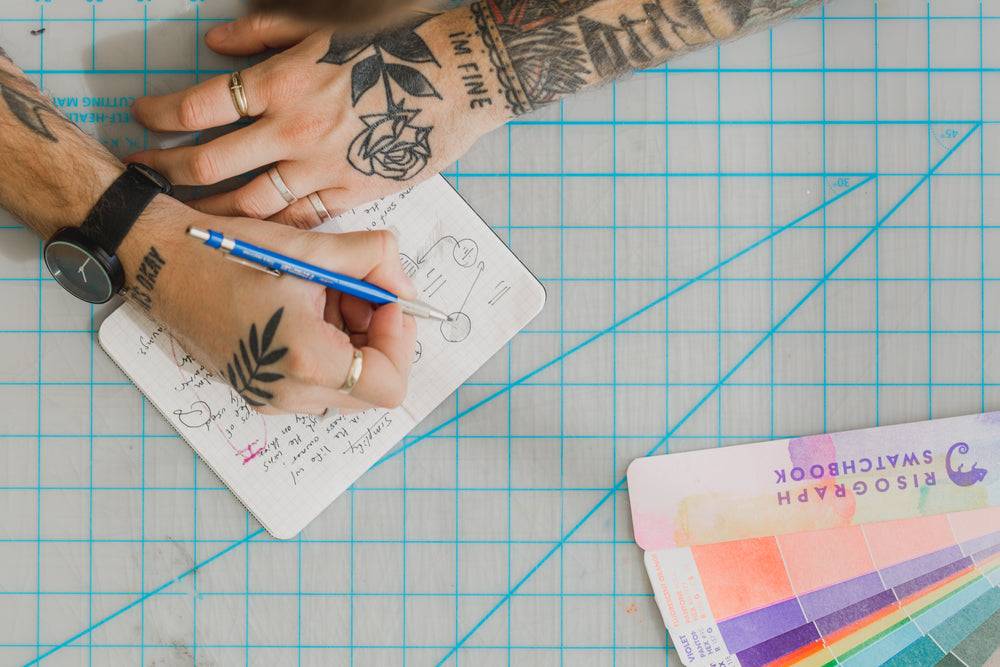
评论 (23)
非常实用的文章,感谢分享!
谢谢支持!